Το Checkit Tool θα σας πει γιατί ο υπολογιστής σας δεν υποστηρίζει τα Windows 11
Τα Windows 11 είναι σύντομα μπροστά μας, αλλά σε αντίθεση με τη μετάβαση από τα Windows 8.1(Windows 8.1) στα Windows 10 , όπου τα πράγματα πήγαν σχετικά ομαλά, υπάρχουν μερικά προβλήματα αυτή τη φορά. Βλέπετε, τη στιγμή που γράφονται αυτές οι γραμμές, η Microsoft έχει κυκλοφορήσει ειδικές απαιτήσεις συστήματος(special system requirements) για ενημέρωση των χρηστών από τα Windows 10(Windows 10) στα Windows 11 και μέχρι στιγμής, οι περισσότεροι χρήστες υπολογιστών έχουν μπερδευτεί.
Ο γίγαντας λογισμικού σκεφτόταν μπροστά όταν έδωσε τη δυνατότητα στους χρήστες να χρησιμοποιούν το εργαλείο PC Health Check για(PC Health Check tool) να ανακαλύψουν εάν οι υπολογιστές τους θα μπορούν να εκτελούν τα Windows 11(Windows 11) κατά την κυκλοφορία. Ωστόσο, αυτό το εργαλείο έχει προκαλέσει μεγαλύτερη σύγχυση από ποτέ.
Βλέπετε, εάν ο υπολογιστής σας δεν είναι συμβατός, το εργαλείο στέλνει ένα στοιχειώδες μήνυμα που λέει, " Αυτός ο υπολογιστής δεν μπορεί να τρέξει τα Windows 11(This PC can’t run Windows 11) ". Ίσως αναρωτιέστε ποιοι είναι οι βαθύτεροι λόγοι πίσω από τις περιοχές μηνυμάτων και γιατί ο υπολογιστής σας δεν θα εκτελεί το νέο λειτουργικό σύστημα. Η εφαρμογή PC Health Check δεν απαντά σε αυτήν την ερώτηση, δυστυχώς. Αλλά μην ανησυχείτε επειδή ένα νέο εργαλείο τρίτου κατασκευαστή έχει μπει στη σκηνή για να λύσει όλα τα προβλήματά σας.
Ελέγξτε εάν ο υπολογιστής σας υποστηρίζει Windows 11
Το εν λόγω εργαλείο ονομάζεται WiseCleaner Checkit και έχει σχεδιαστεί για να σας ενημερώνει εάν ο υπολογιστής σας διαθέτει όλα τα κουδούνια και τις σφυρίχτρες για να τρέξει το νέο λειτουργικό σύστημα. Όχι μόνο δίνει μια απάντηση, αλλά αναφέρει λεπτομερώς τον λόγο πίσω από την εν λόγω απάντηση.
Λήψη και εγκατάσταση του Checkit Compatibility Check Tool(Checkit Compatibility Check Tool)
Εντάξει, το πρώτο πράγμα που θέλετε να κάνετε εδώ είναι να κατεβάσετε την εφαρμογή απευθείας από την επίσημη σελίδα. Αποσυμπιέστε το αρχείο και, στη συνέχεια, ανοίξτε το Checkit το συντομότερο δυνατό. Δεν υπάρχει τίποτα για εγκατάσταση, δεδομένου ότι είναι ένα φορητό εργαλείο.
Ελέγξτε εάν ο υπολογιστής σας πληροί τις ελάχιστες απαιτήσεις των Windows 11
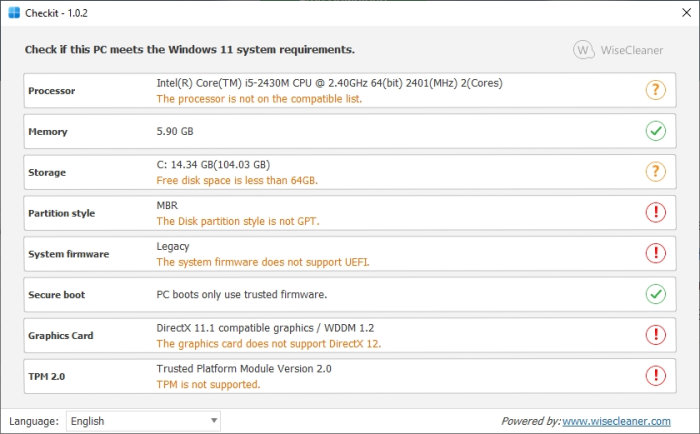
Μετά την εκκίνηση, το WiseCleaner Checkit(WiseCleaner Checkit) θα ελέγξει αυτόματα αν ο υπολογιστής σας μπορεί να εκτελεί Windows 11 . Δεν έχει σημασία αν το αποτέλεσμα είναι ένα ναι ή ένα όχι. η εφαρμογή θα αναφέρει λεπτομερώς το γιατί.
Όπως μπορείτε να δείτε, ο δοκιμαστικός υπολογιστής μας δεν εμπίπτει στη λίστα υποστήριξης και αυτό έχει να κάνει πολύ με τον παλιό επεξεργαστή, το ξεπερασμένο υλικολογισμικό, τη μονάδα SSD με διαμερισμό με MBR αντί για GPT , χωρίς DirectX 12 και τη μονάδα αξιόπιστης πλατφόρμας(Platform Module) υποστήριξη.
Με αυτά τα δεδομένα στη διάθεσή σας, μπορείτε να κάνετε τις απαραίτητες αλλαγές για να ανταποκριθείτε στις απαιτήσεις.
Επισκεφτείτε την αρχική σελίδα των εργαλείων και κάντε κλικ στο πράσινο κουμπί που γράφει Δωρεάν λήψη(Free Download) .
ΣΥΜΒΟΥΛΕΣ(TIPS) :
- Οι απαιτήσεις συστήματος του WhyNotWin11(WhyNotWin11) και ο έλεγχος συμβατότητας θα σαρώσει το υλικό σας και θα πει ΓΙΑΤΙ ο υπολογιστής σας δεν είναι συμβατός με τα Windows 11(WHY your PC is not compatible with Windows 11) .
- Το Εργαλείο ελέγχου συμβατότητας των Windows 11(Windows 11 Compatibility Check Tool) είναι ένα άλλο παρόμοιο εργαλείο που προτείνει επίσης διορθώσεις.
Related posts
Πώς να ενεργοποιήσετε και να χρησιμοποιήσετε το TPM Diagnostics Tool στα Windows 11
Windows 11 Requirements Check Tool ελέγχει εάν ο υπολογιστής σας είναι συμβατός
Αυτό το Εργαλείο ελέγχου συμβατότητας των Windows 11 προτείνει επίσης διορθώσεις!
Πώς να χρησιμοποιήσετε το Snipping Tool στα Windows 11 -
Πώς να εγκαταστήσετε το εργαλείο γραφικών στα Windows 11
Ενεργοποιήστε ή απενεργοποιήστε τον προσαρμογέα Wi-Fi και Ethernet στα Windows 11
Σταματήστε την ελαχιστοποίηση των παραθύρων όταν μια οθόνη είναι αποσυνδεδεμένη στα Windows 11
Σε ποια έκδοση των Windows 11 θα αναβαθμιστείτε;
Πώς να αλλάξετε κανάλι Insider στα Windows 11
Πώς να κατεβάσετε τα Windows 11 χρησιμοποιώντας το εργαλείο δημιουργίας πολυμέσων
Πώς να περικόψετε σελίδες PDF στα Windows 11 χρησιμοποιώντας διαδικτυακό εργαλείο ή δωρεάν λογισμικό
Πώς να απενεργοποιήσετε το Snipping Tool στα Windows 11
Διόρθωση Ο υπολογιστής πρέπει να υποστηρίζει το σφάλμα TPM 2.0 κατά την εγκατάσταση των Windows 11
Εμφάνιση ή απόκρυψη εικονιδίων στην περιοχή υπερχείλισης γωνίας γραμμής εργασιών στα Windows 11
Πώς λειτουργεί η δυνατότητα Dynamic Refresh Rate στα Windows 11
Πώς να ενεργοποιήσετε ή να απενεργοποιήσετε τις προτάσεις κειμένου στα Windows 11
Chipset και μητρικές που υποστηρίζουν λειτουργικό σύστημα Windows 11
Πώς να εγκαταστήσετε τα Windows 11 χρησιμοποιώντας το Hyper-V στα Windows
Πώς να αποσυνδεθείτε από τον λογαριασμό email στην εφαρμογή Mail στα Windows 11
Δεν είναι δυνατή η εναλλαγή καναλιού Windows Insider σε Windows 11 - Dev ή Beta
